時間:2016-12-12 來源:互聯網 瀏覽量:
win7帳戶名稱怎麼修改,實現不同賬戶管理,下麵小編就跟大家說說具體的操作方法。
win7帳戶修改的方法:
1、關閉其它軟件所有窗口,返回桌麵,依次點擊:開始---控製麵板,然後出現下列界麵;
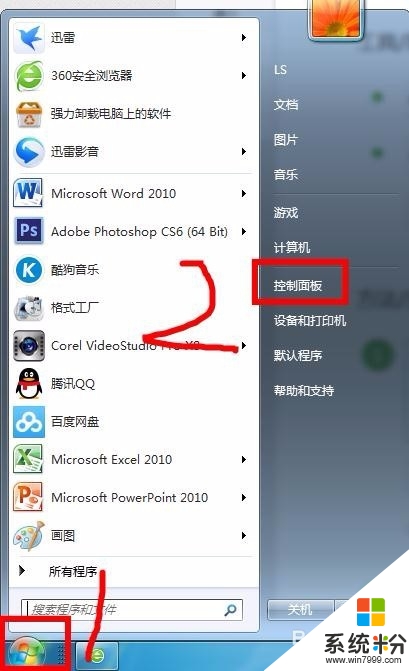
2、點擊“控製麵板”出現下列界麵,如圖所示;
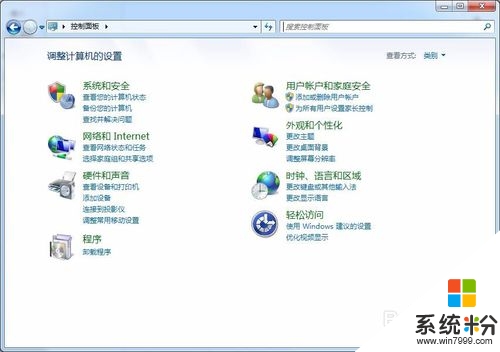
3、切看查看方式為“大圖標”,切換方式在右上角,過程和結果如下圖所示;
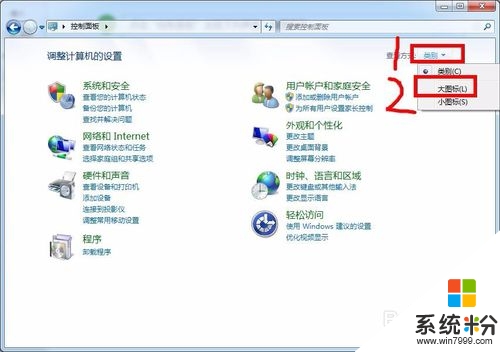
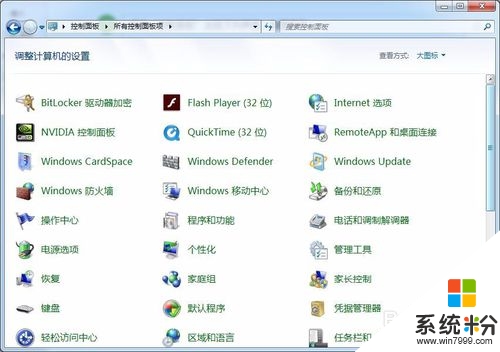
4、用鼠標把右邊的滾動條往下拖動,找到“用戶賬戶”,然後左鍵單擊,過程和結果如圖所示;
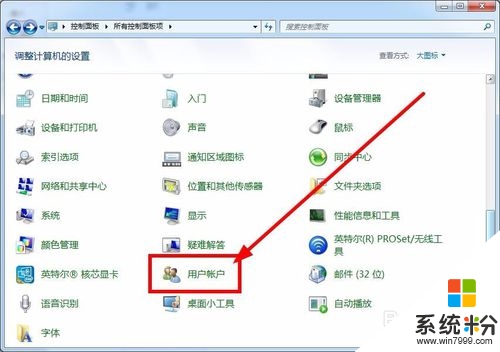
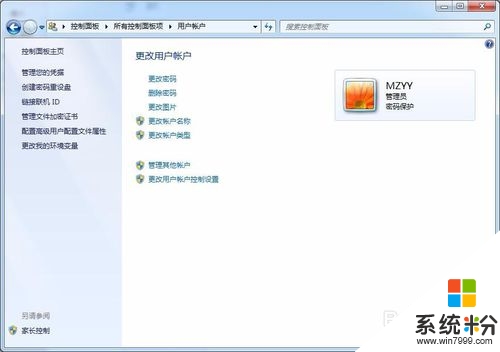
5、在上一步出現的界麵中找到“更改賬戶名稱”然後單擊,過程和結果如下圖所示;
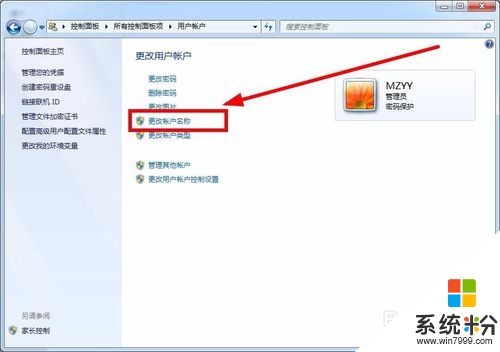

6、輸入你需要的名稱,在這裏我把名稱修改為“測試”作參考,最後點擊“更改賬戶”就完成啦;
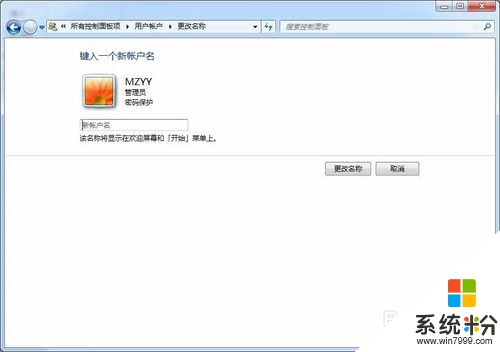
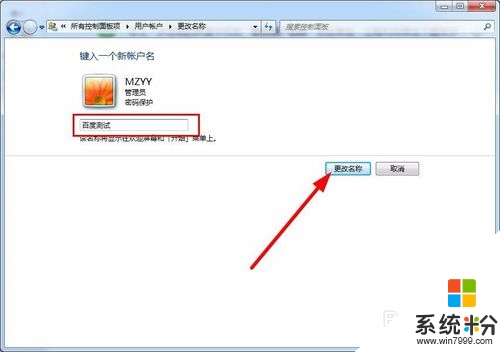
7、完成上一步就出現了下列界麵,是不是由原來的“MZYY”改為了“測試”了啊。
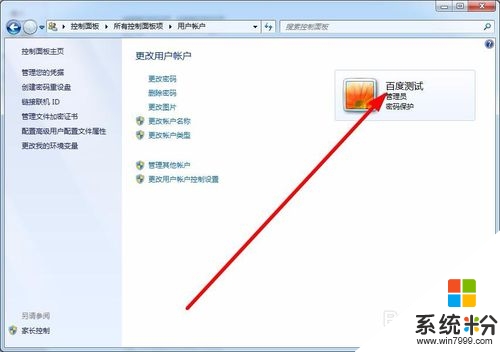
這就跟大家介紹完了【win7帳戶名稱怎麼修改】,身邊有小夥伴對此有疑惑的話,歡迎將此教程分享給他們,或者有其他的最新ghost係統下載後使用的疑問的話,歡迎上係統粉官網查看。